Win10系统关闭内核隔离功能的详细教程
win10系统新增加了内核隔离功能,主要是用于提高设备的安全性,不过这个内核隔离会导致一些软件无法运行,如虚拟机vmeare、vbox、模拟器类软件。于是很多用户想要关闭此功能,那么Win10系统内核隔离功能怎么关闭?接下来给大家详细介绍一下关闭教程。
Win10关闭内核隔离步骤:
1、开始菜单—设置——Windows更新和安全;
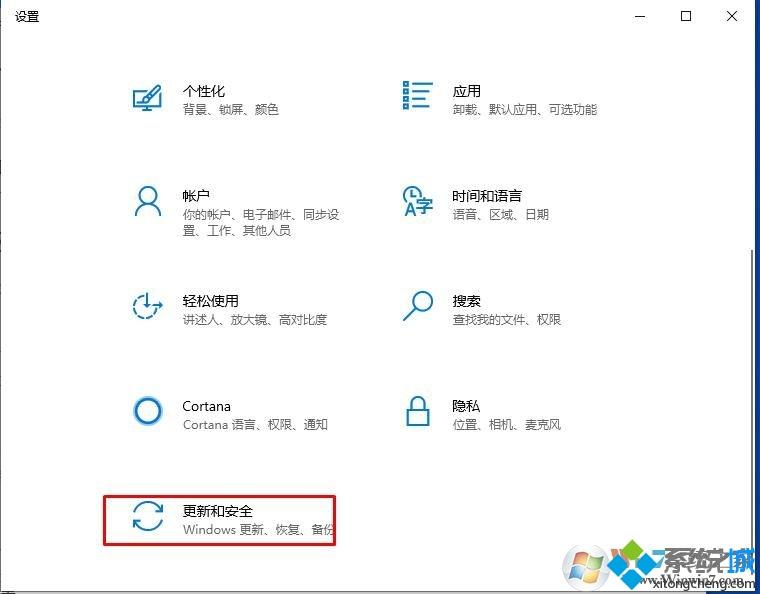
2、然后右侧打开 Windows安全中心;
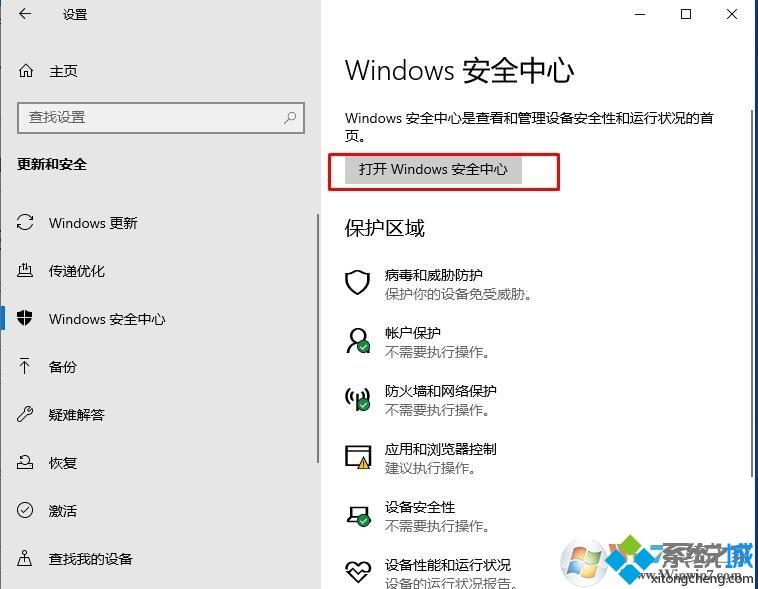
3、接下去再打开,设备安全性;

4、点击内核隔离详细信息;
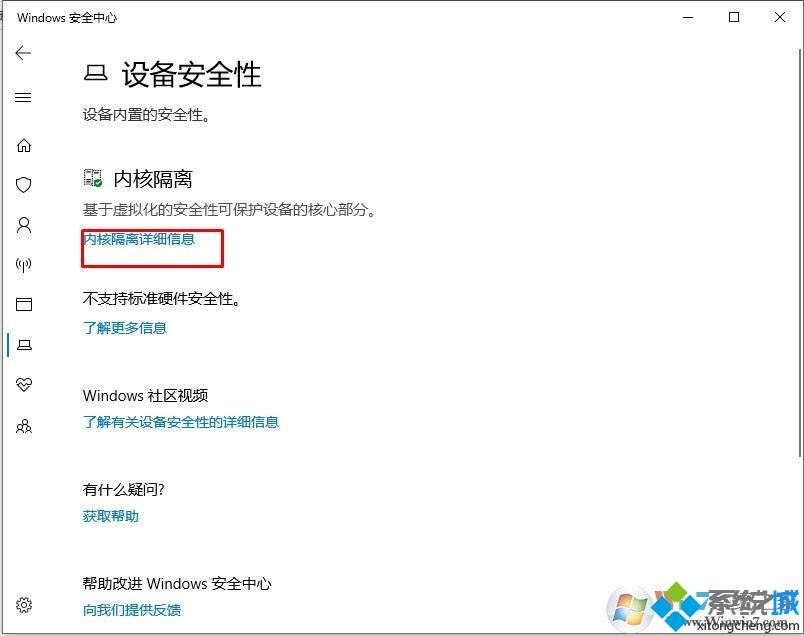
5、内存完整性设置下面的开关为关闭。
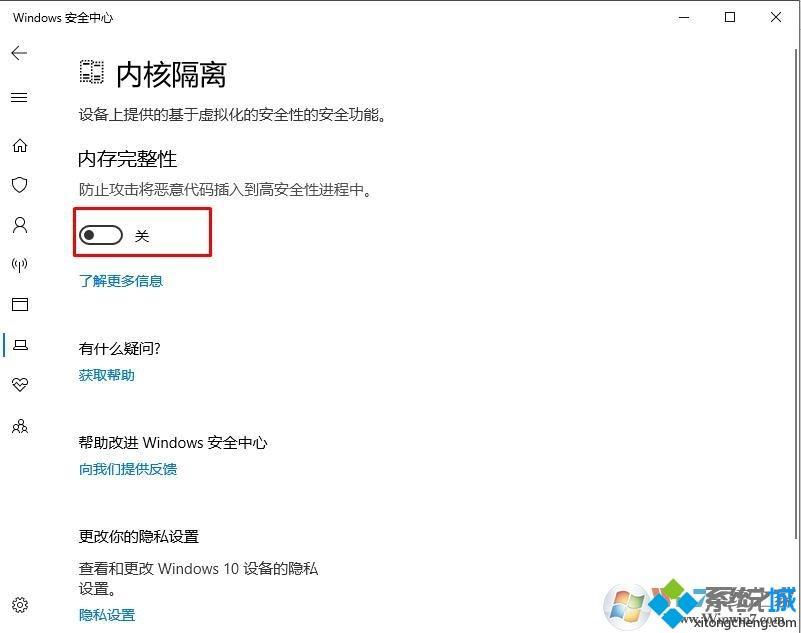
通过上述步骤之后,我们就把内核隔离功能关闭了,如果你想要开启此功能,采取相同方法即可开启了。
相关教程:内核隔离关闭不了我告诉你msdn版权声明:以上内容作者已申请原创保护,未经允许不得转载,侵权必究!授权事宜、对本内容有异议或投诉,敬请联系网站管理员,我们将尽快回复您,谢谢合作!










